Scopul acestui ghid este de a vă arăta cum să creați o interfață grafică (GUI) în Java care reacționează la inputul utilizatorului. Ne vom concentra în special pe utilizarea JFrame, a butoanelor și a câmpurilor de text pentru a permite interacțiuni fără întreruperi. Este important ca interfața să nu fie doar atrăgătoare, ci și să ofere o feedback funcțional utilizatorului.
Principalele concluzii
- Atunci când dezvoltați aplicații grafice cu Java, ar trebui să configurați corect JFrame.
- Operațiunea de ieșire este esențială pentru a închide corect programul.
- Adăugarea inputurilor utilizatorului, cum ar fi butoanele și câmpurile de text, îmbunătățește interactivitatea aplicației.
- Implementarea WindowListener permite gestionarea evenimentelor de fereastră, cum ar fi închiderea ferestrei.
Ghid pas cu pas
1. Crearea JFrame
În primul rând, ar trebui să creați un JFrame simplu și să configurați cei mai fundamentali parametri. Este important să-i dați ferestrei o dimensiune și să o faceți vizibilă. În programul dumneavoastră principal, puteți proceda astfel pentru a crea cadrul:
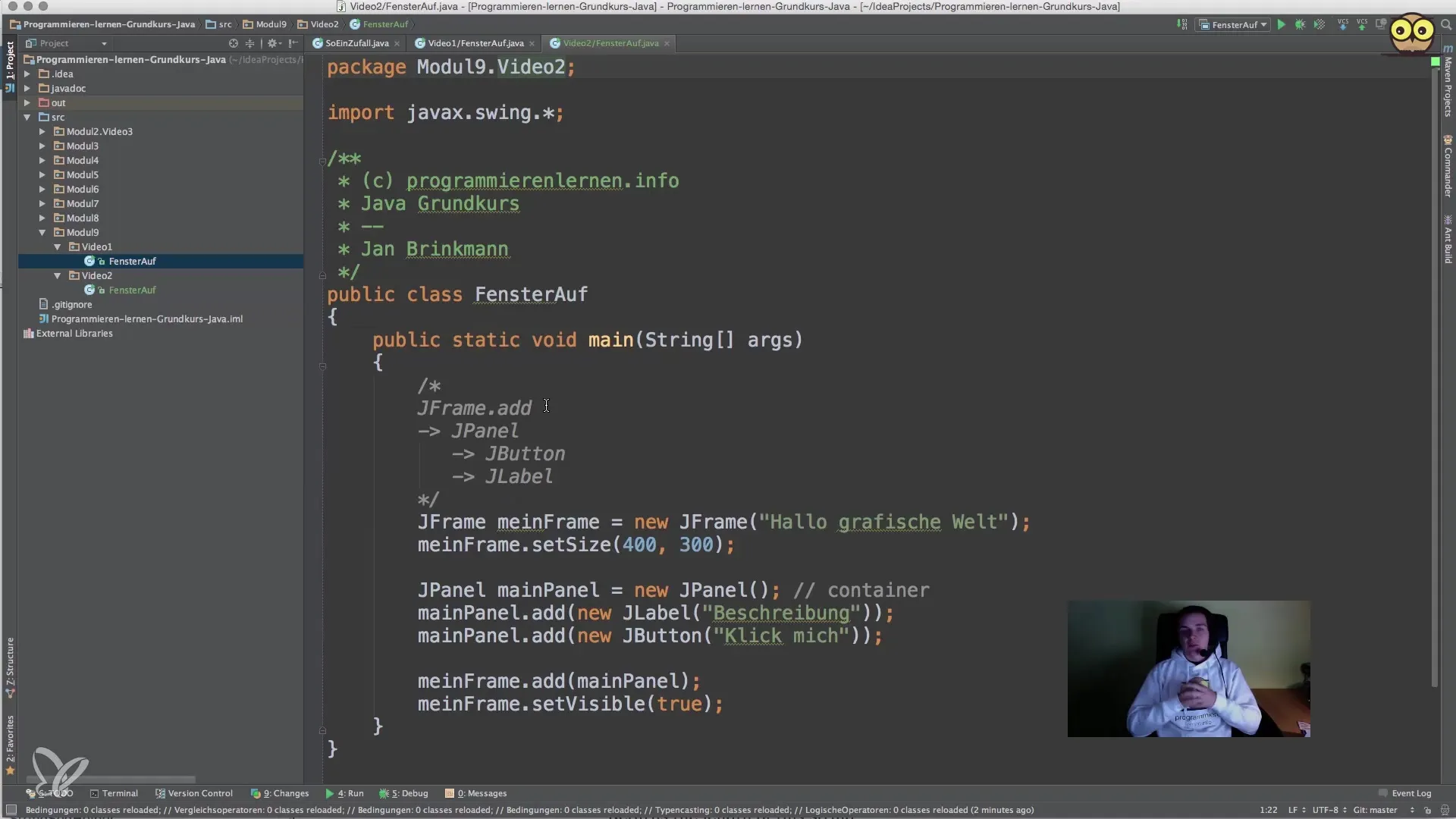
2. Setarea operațiunii de închidere
O problemă frecventă în utilizarea JFrame este închiderea corectă a programului. Pentru a asigura că programul se închide cu adevărat atunci când GUI este închis, trebuie să setăm corect DefaultCloseOperation. Aici folosim JFrame.EXIT_ON_CLOSE pentru a închide complet programul atunci când fereastra este închisă.
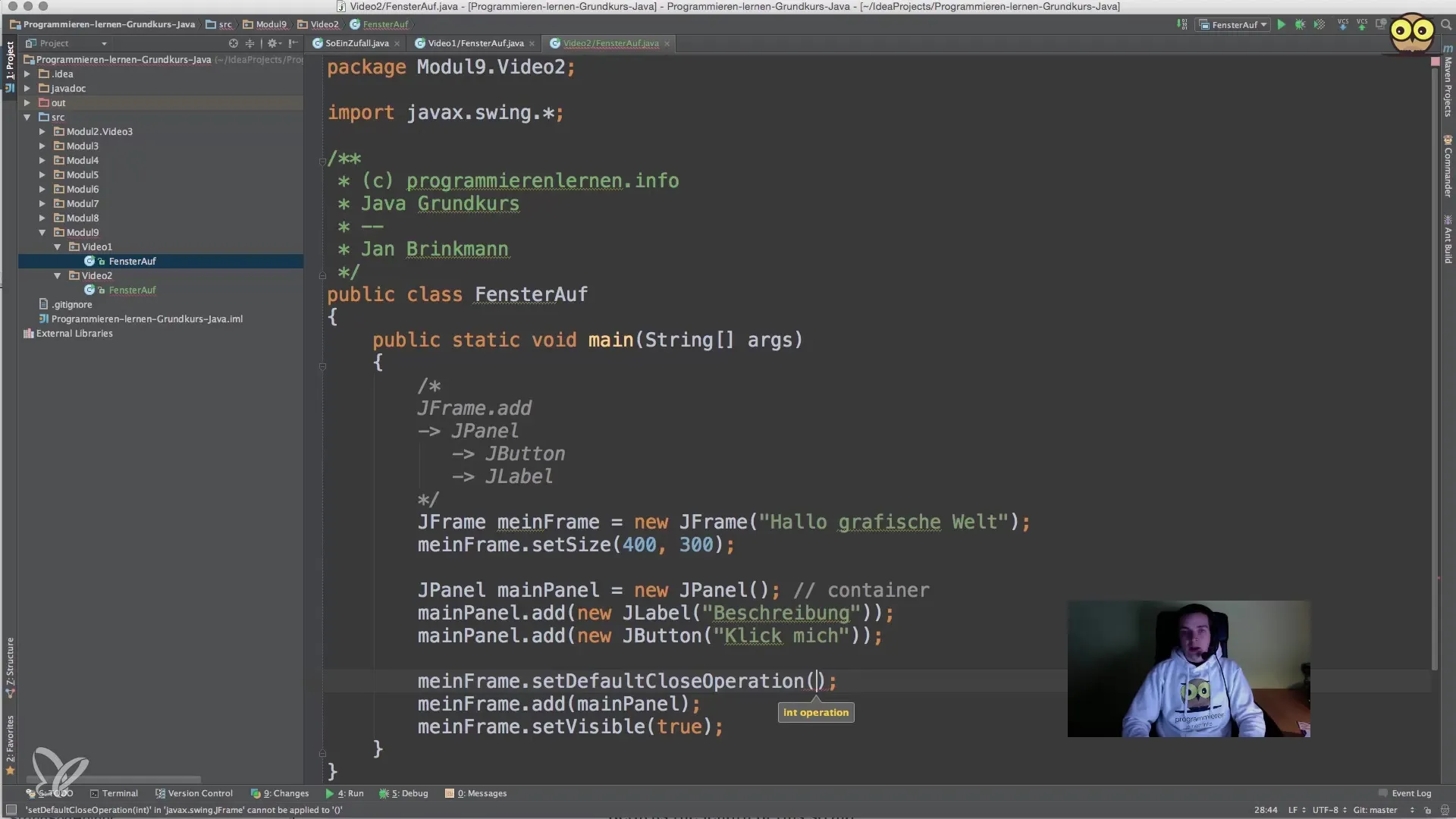
3. Utilizarea panourilor
Un JFrame constă dintr-un Content Pane, care conține cele mai multe elemente grafice. În loc să folosiți add direct, este adesea mai clar să setați explicit Content Pane. În acest fel, puteți menține controlul asupra locului în care sunt plasate componentele dumneavoastră.
4. Crearea unei clase JFrame personalizate
În loc să instanțiați un nou JFrame de fiecare dată, este inteligent să creați o clasă proprie care să moștenească JFrame. Aceasta permite o gestionare mai clară și adăugarea de funcții suplimentare.
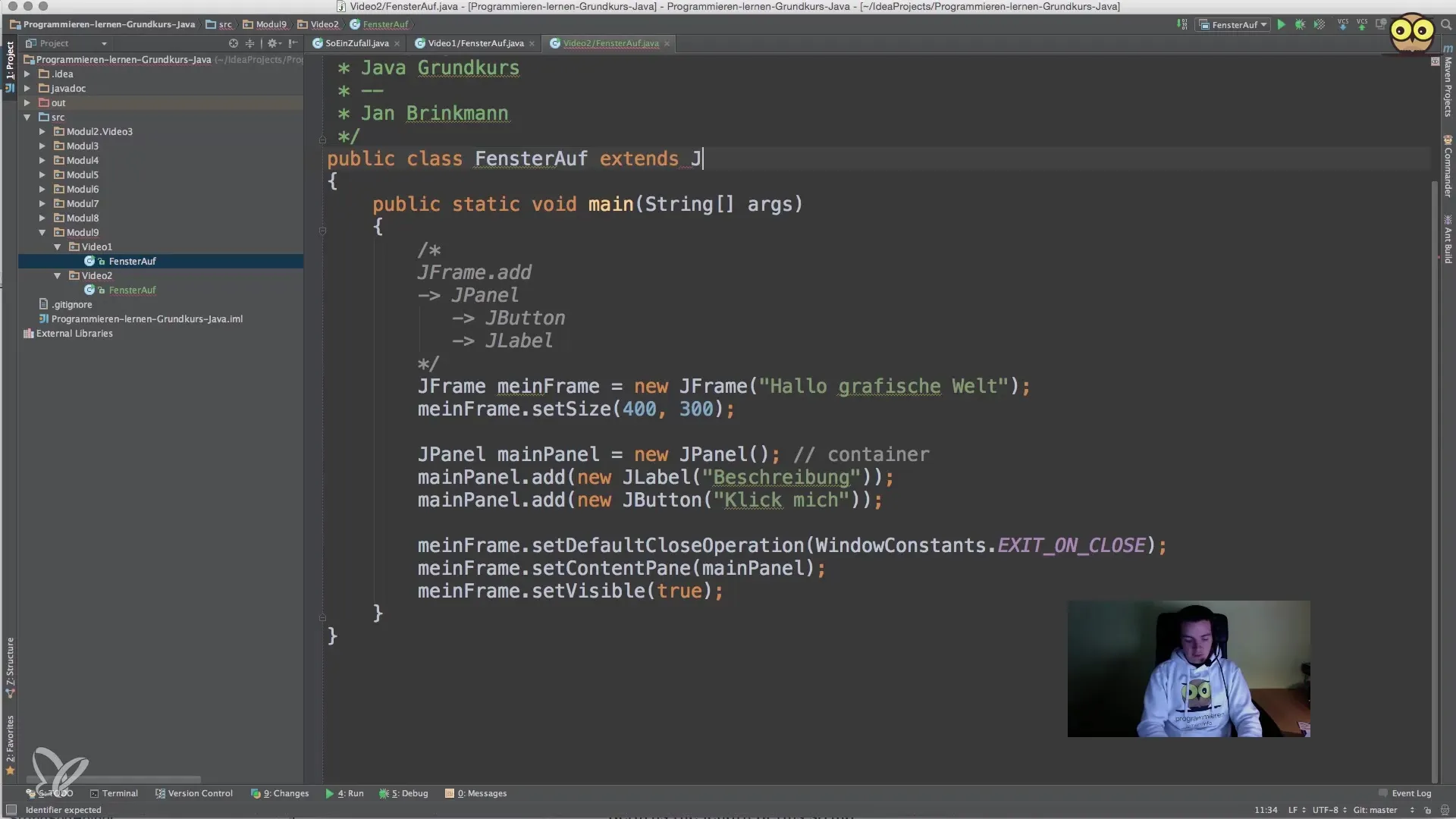
5. Implementarea constructorului
După ce ați creat propria clasă JFrame, trebuie să implementați constructorul pentru a seta corect titlul fer estrei. Acest lucru se realizează prin apelarea super(title), care apelează constructorul clasei părinte și setează titlul ferestrei.
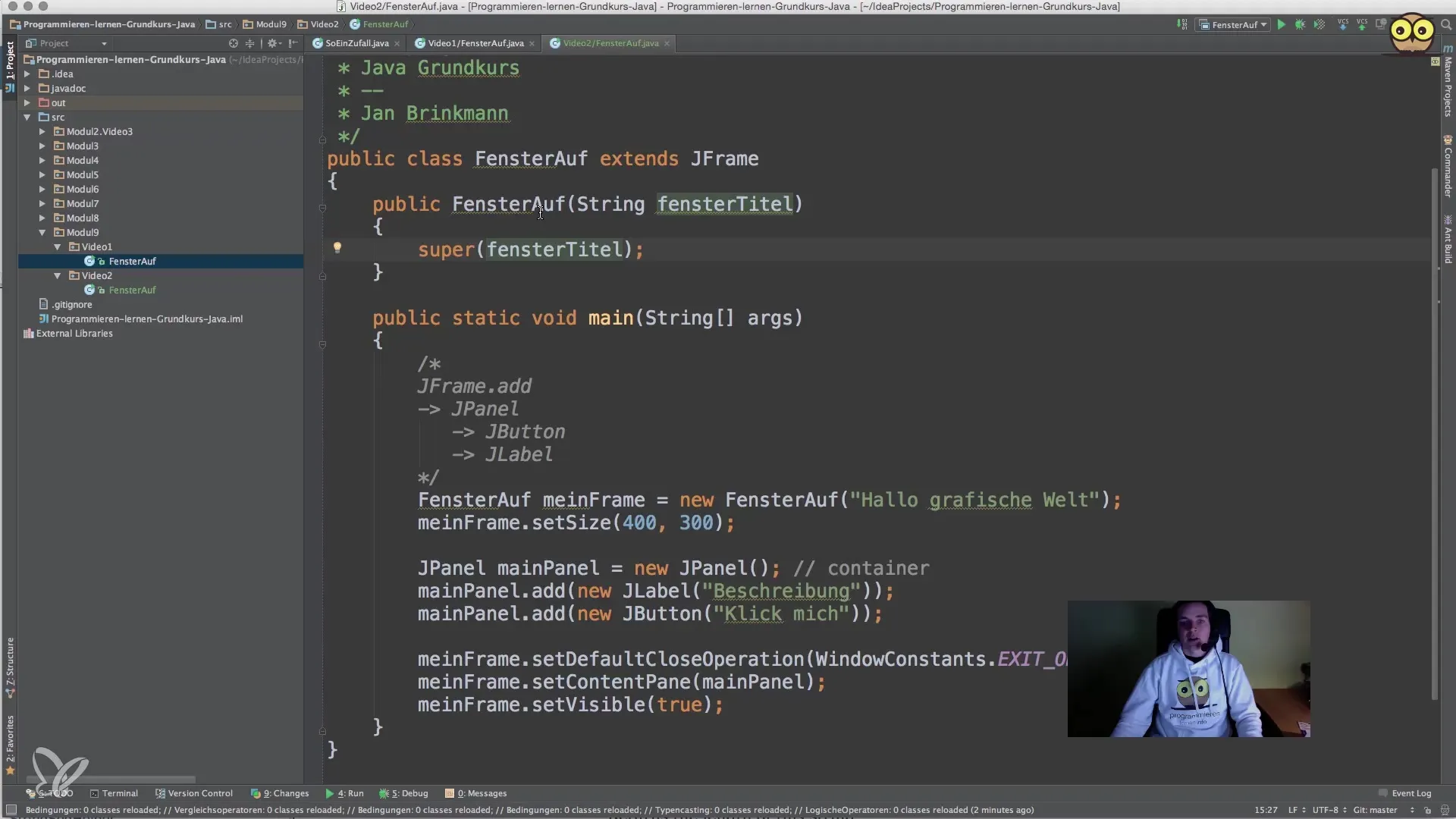
6. Adăugarea unui panel
În cadrul clasei JFrame, este util să creați unul sau mai multe panouri pentru a structura interfața utilizatorului. Creați un nou JPanel și setați-l ca Content Pane. Aceasta va asigura o manipulare mai ușoară a layout-urilor și a altor elemente ale interfeței utilizatorului.
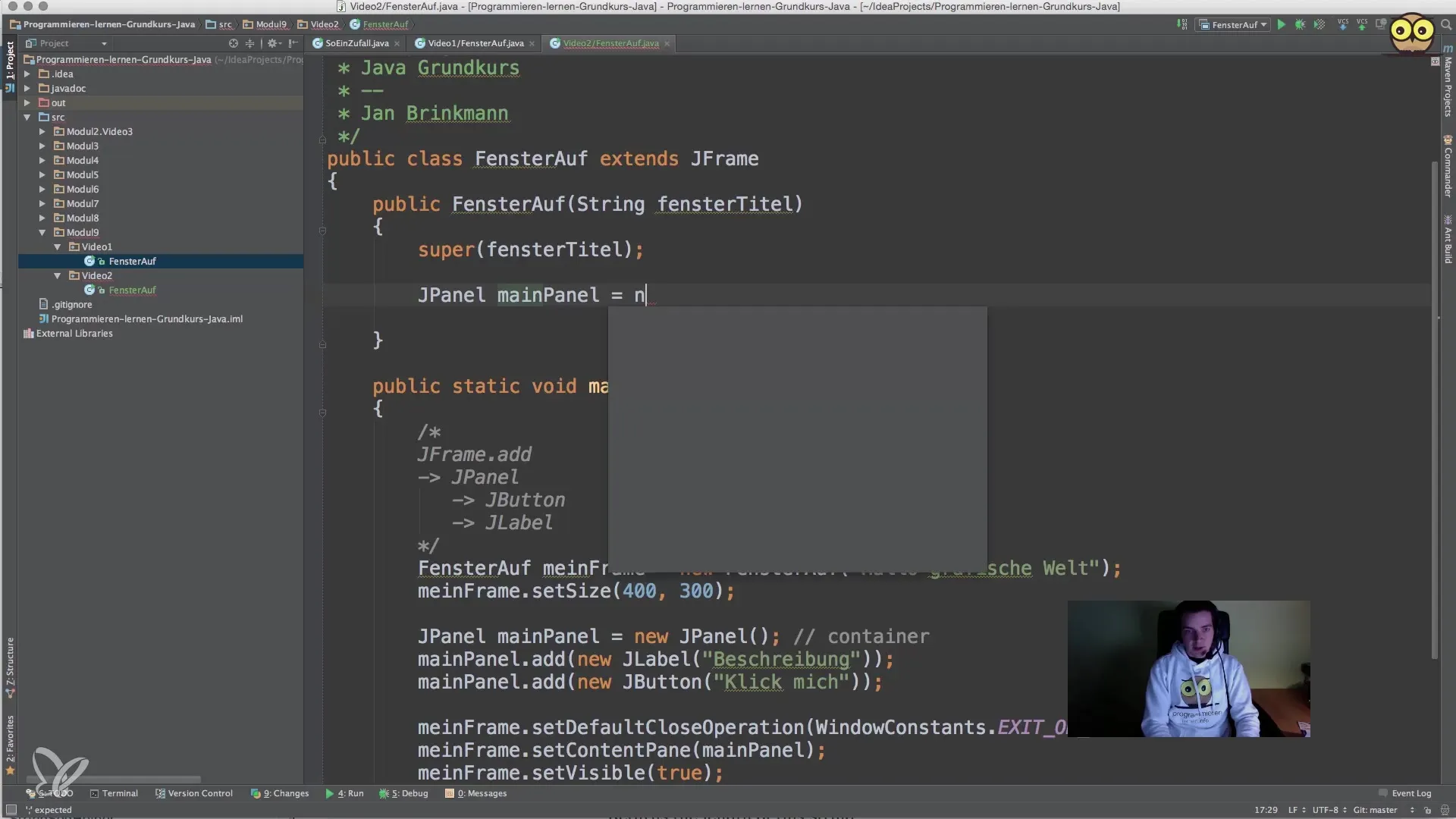
7. Implementarea WindowListener-ului
Pentru a reacționa la evenimentele ferestrei, implementați interfața WindowListener în clasa dumneavoastră JFrame. Aici trebuie să definiți diferite metode, precum windowClosing, pentru a adapta comportamentul implicit atunci când fereastra este închisă. Aplicațiile serioase finalizează programul curat, apelând System.exit(0).
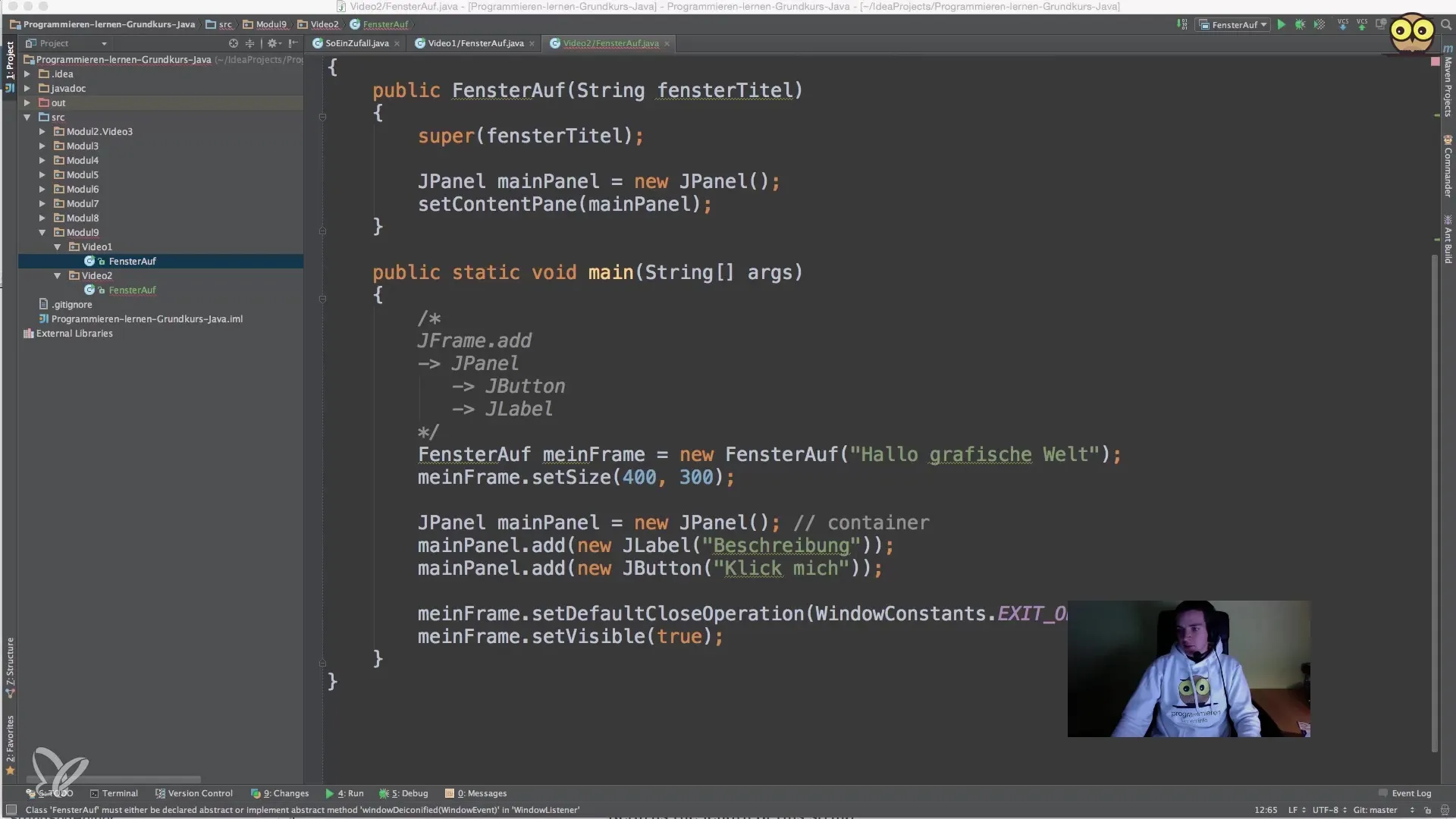
8. Adăugarea inputurilor utilizatorului
Pentru a crește interactivitatea, adăugăm un câmp de text (JTextField) și un buton (JButton) la GUI. Utilizarea atributelor din clasă este esențială, deoarece acest acces este necesar pe întreaga durată de viață a instanței.
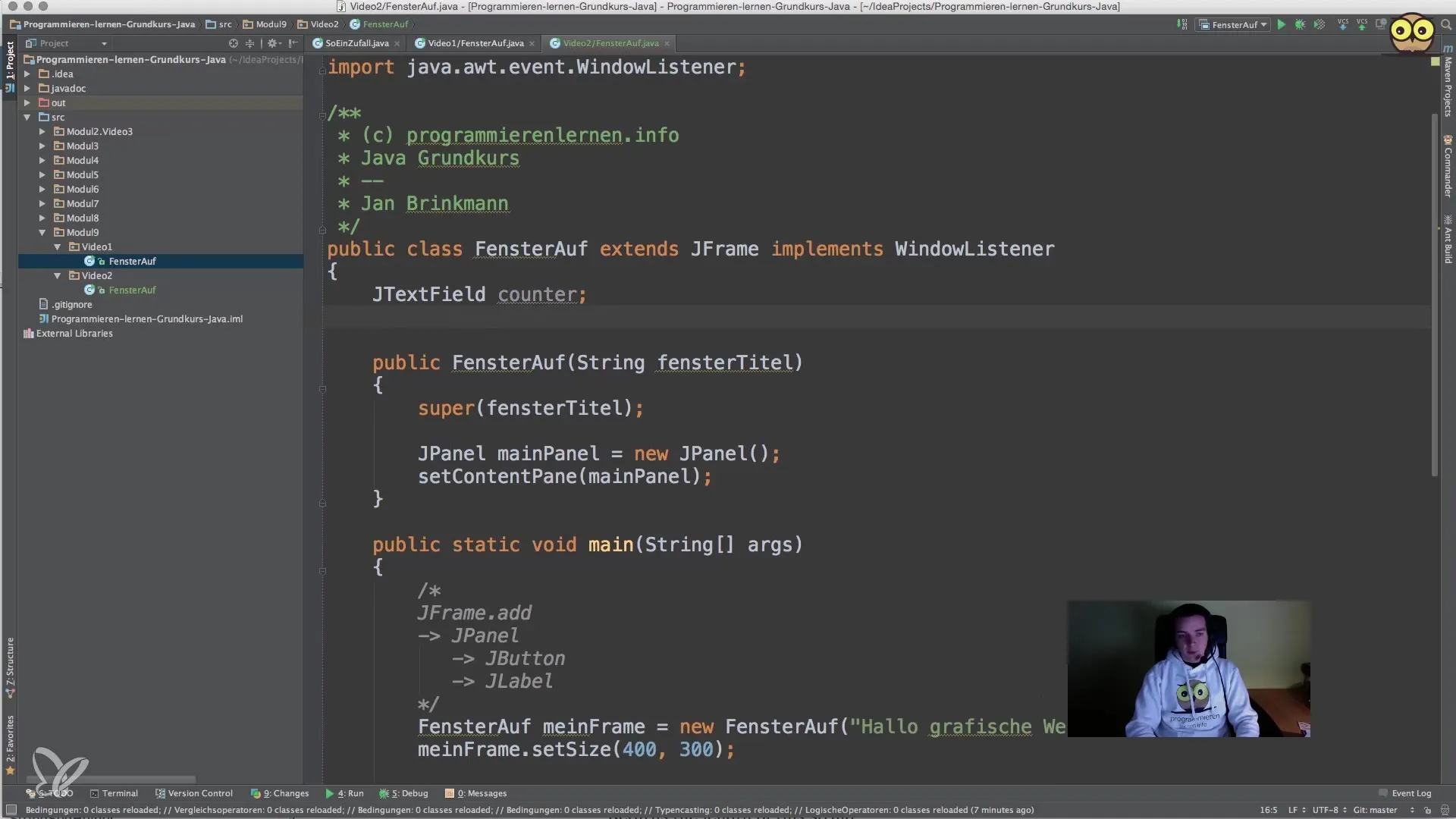
9. Funcționalitatea interactivă a butonului
Așadar, acum că avem un buton, este timpul să-i atribuim o acțiune. De obicei, acest lucru se face printr-un ActionListener care reacționează la click-ul pe buton. Puteți implementa logica astfel încât, atunci când se face click pe buton, valoarea din câmpul de text să fie crescută.
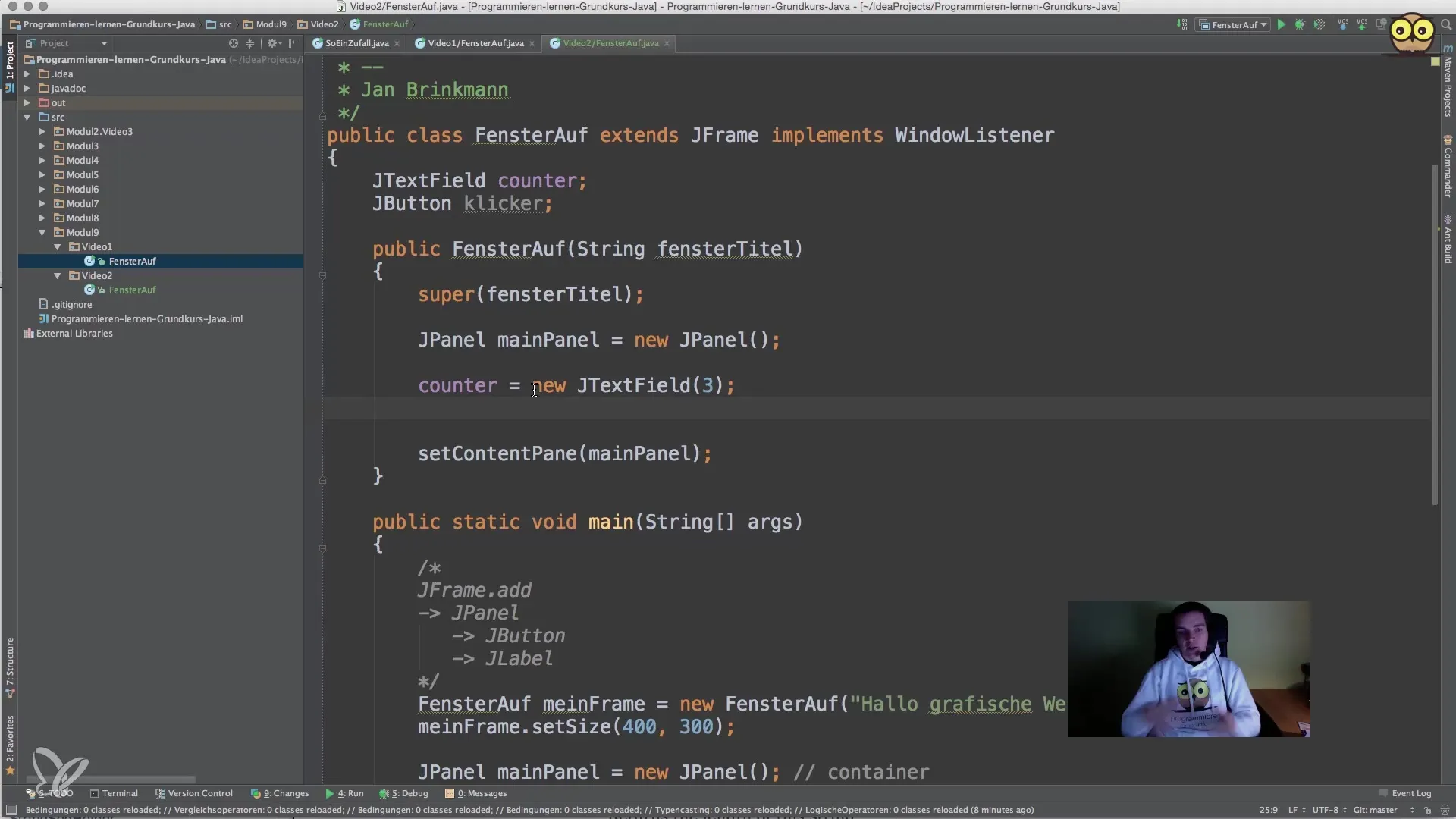
10. Finalizarea aplicației
După ce ați adăugat toate componentele, asigurați-vă că salvați modificările și testați aplicația corect. Aceasta înseamnă că trebuie să verificați că, atunci când faceți click pe buton, contorul este corect și fereastra se închide corect. Porniți aplicația și testați interacțiunile în mod direct.
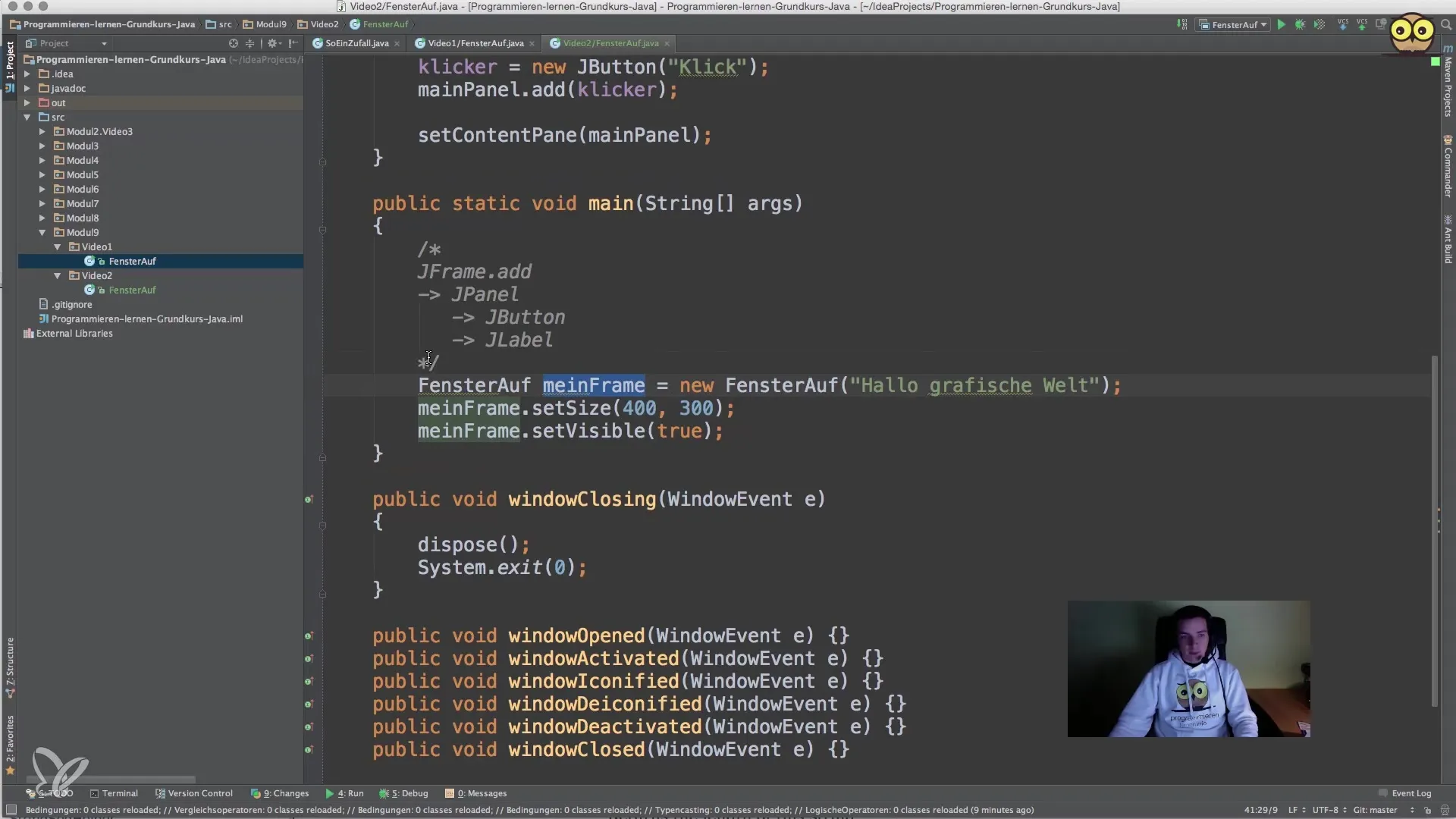
Rezumat – Implementarea interacțiunilor utilizatorului în Java cu JFrame
În pașii de mai sus, ați învățat cum să creați o aplicație grafică în Java care reacționează eficient la inputurile utilizatorului. De la configurarea JFrame până la implementarea elementelor interactive, ați obținut instrumentele necesare pentru a dezvolta software atractiv.
Întrebări frecvente
Ce este JFrame?JFrame este o clasă în Java Swing care oferă o fereastră pentru interfețele grafice.
Cum pot asigura că aplicația mea se oprește când se închide fereastra?Setați DefaultCloseOperation la JFrame.EXIT_ON_CLOSE.
Ce este un WindowListener?Un WindowListener este o interfață care permite reacția la evenimentele ferestrelor și la schimbările lor de stare.
Cum adaug butoane și câmpuri de text în GUI-ul meu?Crează instanțe de JButton și JTextField și adaugă-le în Content Pane.
Cum implementez ActionListener pentru un buton?Foloseste addActionListener() și implementează metoda actionPerformed() pentru a defini logica necesară.
